首页 > 电脑教程
手把手处理win10系统桌面出现brightness的设置办法
2021-12-13 03:35:06 电脑教程
今天教大家一招关于win10系统桌面出现brightness的解决方法,近日一些用户反映win10系统桌面出现brightness这样一个现象,当我们遇到win10系统桌面出现brightness这种情况该怎么办呢?我们可以 1、在桌面上单击右键,选择“显示设置”; 2、在“显示”界面点击右侧底部的“高级显示设置”;下面跟随小编脚步看看win10系统桌面出现brightness详细的解决方法:
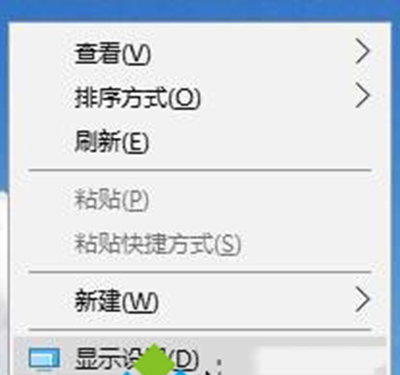
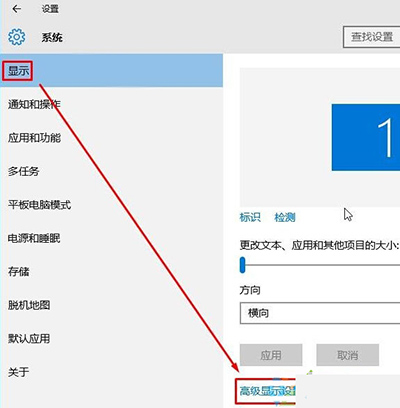
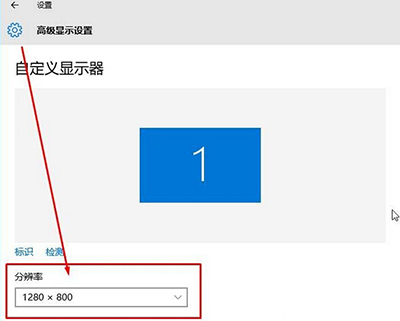

步骤如下:
1、在桌面上单击右键,选择“显示设置”;
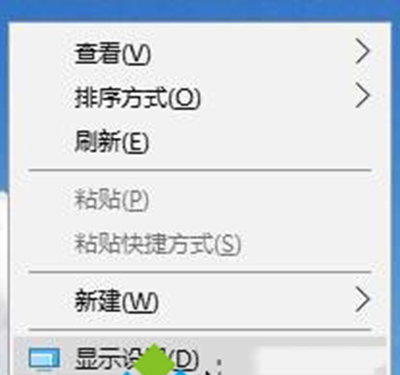
2、在“显示”界面点击右侧底部的“高级显示设置”;
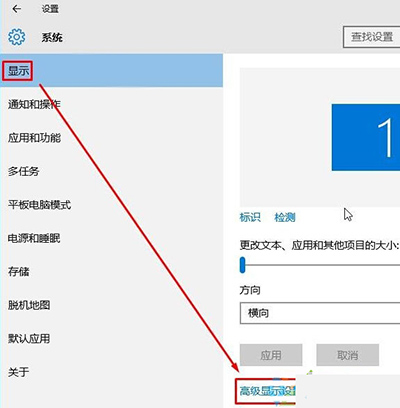
3、在“高级显示设置”界面将“分辨率”下拉菜单选择为带“推荐”字样的分辨率,然后点击应用;
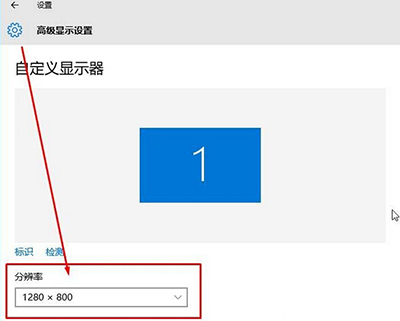
4、在弹出的“保留这些显示设置吗”点击“保留更改”即可。

5、如果没有推荐设置的话,说明显卡驱动为正确安装,可以下载安装“360驱动大师”来更新显卡驱动即可。
通过上述步骤的简单操作,我们就能解决Win10系统桌面出现“brightness”字样问题了。在使用新系统过程中遇到一些问题是很正常的事情。如果你也碰到了类似情况,那么不妨试试小编的方法。
以上就是关于win10系统桌面出现brightness的解决方法,还有不会的朋友可以按照上面的步骤来解决,欢迎给小编留言哦!
相关教程推荐
- 2021-11-11 win7能再还原到win10吗,win10变成win7怎么还原
- 2021-09-30 win7怎么调整屏幕亮度,win7怎么调整屏幕亮度电脑
- 2021-11-26 win7笔记本如何开热点,win7电脑热点怎么开
- 2021-11-25 360如何重装系统win7,360如何重装系统能将32改成
- 2021-12-13 win7未能显示安全选项,win7没有安全模式选项
- 2021-11-19 联想天逸5060装win7,联想天逸310装win7
- 2021-07-25 win7无法禁用触摸板,win7关闭触摸板没有禁用选项
- 2021-07-25 win7卡在欢迎界面转圈,win7欢迎界面一直转圈
- 2021-11-12 gta5一直在载入中win7,win7玩不了gta5
- 2021-09-16 win7一直卡在还原更改,win7一直卡在还原更改怎么
热门教程